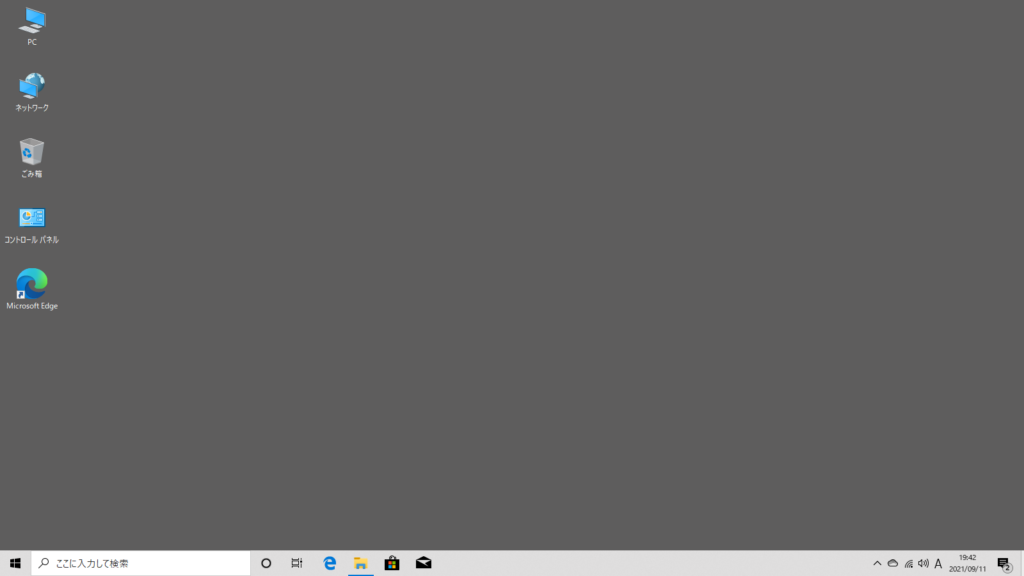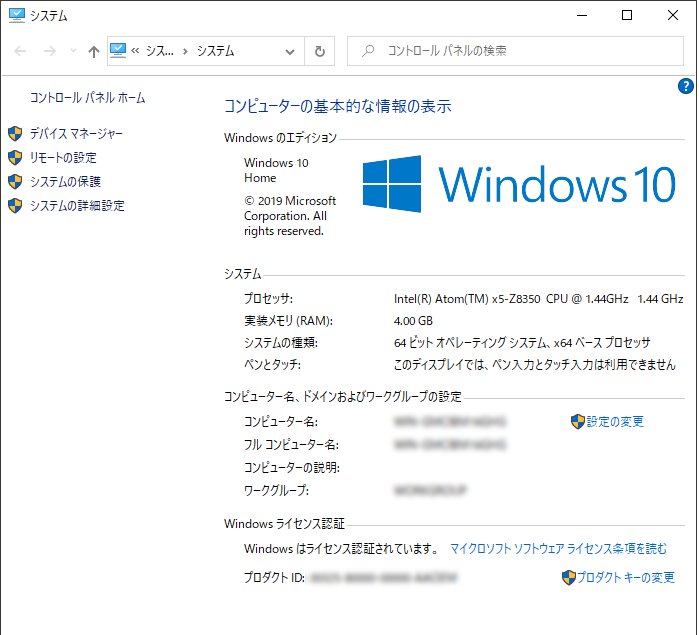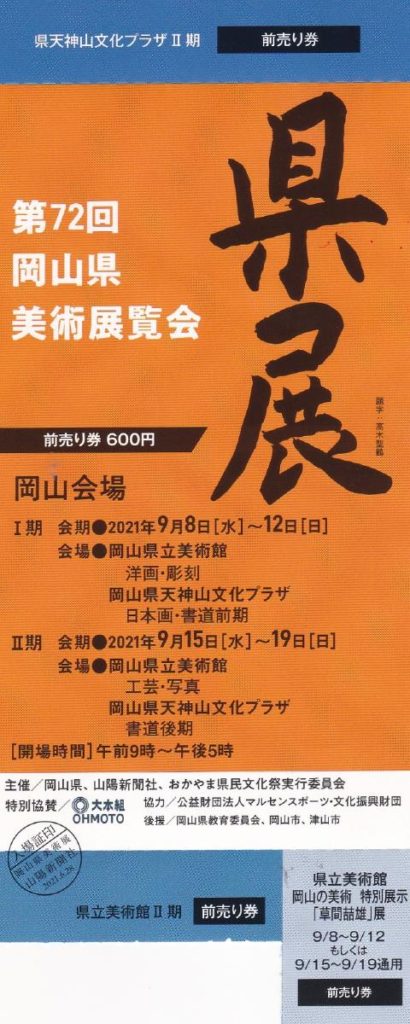メルカリで中古品のスティックPCを入手した。
・Skynew M1S スティック型パソコン
・メモリ:4GB
・SSD:64GB
・OS:Windows10 Home 64ビット
・冷却ファン付き
仕様の詳細はこちら
 機器構成
機器構成
手持ちのキーボード、マウスとUSB3.0ハブ(これもメルカリで中古品)
モニターのHDMI入力端子に接続して設定してみた。
問題なく起動できた。
まずは、8GBのUSBメモリに回復ドライブを作成・・・・一時間程度かかった。時間かかりすぎ!
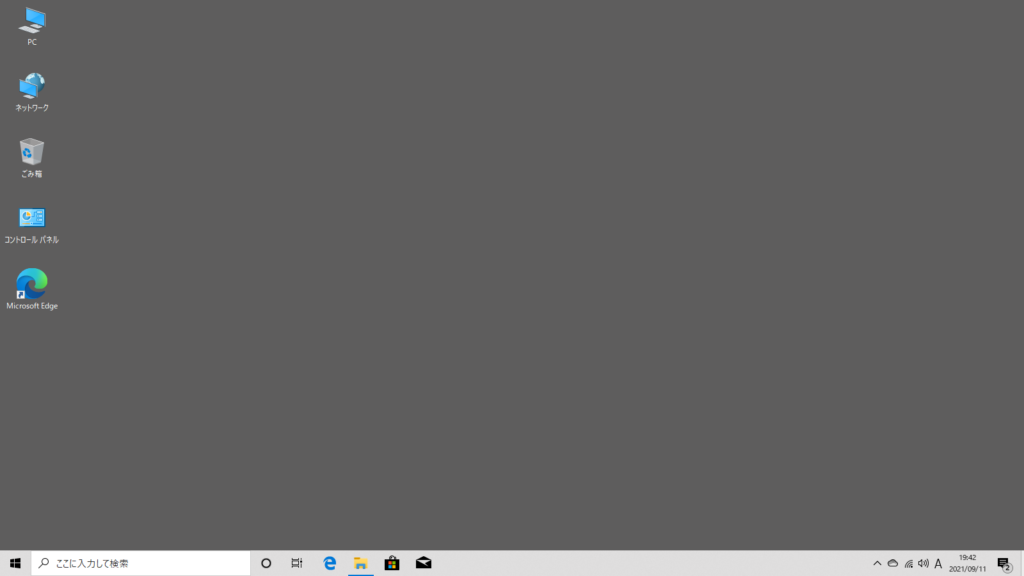 デスクトップ画面
デスクトップ画面
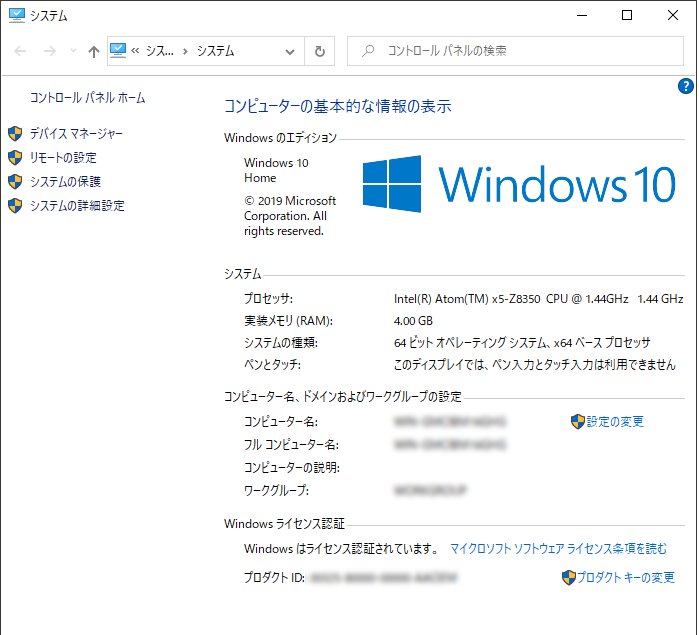 システム情報
システム情報
 バージョン情報
バージョン情報
手持ち部品も利用したが全部購入したとしても1万円程度で入手できたであろう。
今後Windowsは消去してLinux server OSをインストールして色々遊んでみたい。
目標は内部LAN用にDNSサーバーを構築すること。
これで何のメリットがある?
LAN内部にある公開サーバーであるWebサーバーを参照するのに外部からアクセスするURLと同じものを利用したい。
たとえばこのブログのURL
http://chi2npui2.mydns.jp/WordPress/
外部からはこれで良いがLAN内部からはこれではアクセスできない。
http://内部IPアドレス/chi2npui2/
にしなければならない。
しかもWord Press側でアドレスを一部設定し直さないとうまく繋がらない。
外部からも内部からも
http://chi2npui2.mydns.jp/WordPress/
でアクセスしたい。
Word Press側で毎回設定をやり直ししたくない。
それだけのこと・・・と言ってしまえば終わり。
・Windowsならhostsファイルに書き込めば同様の効果があるがスマホや他のノートPCでも設定が必要になるので、この方法は却下。
・クライアントPCを外部のVPNサーバー経由でネット接続する←ネット接続をやり直す手間がかかるのでこれも却下。
スティックPCは自宅ではTVやモニターに接続してネット閲覧、動画鑑賞などPCとして利用したり、
超小型であるので外出するときに持ち運びやすいメリットがある。
消費電力も少ないので24時間連続使用するのに向いていると思う。
Linuxを少々勉強しないと先へ進めそうに無いが今後の努力に期待!